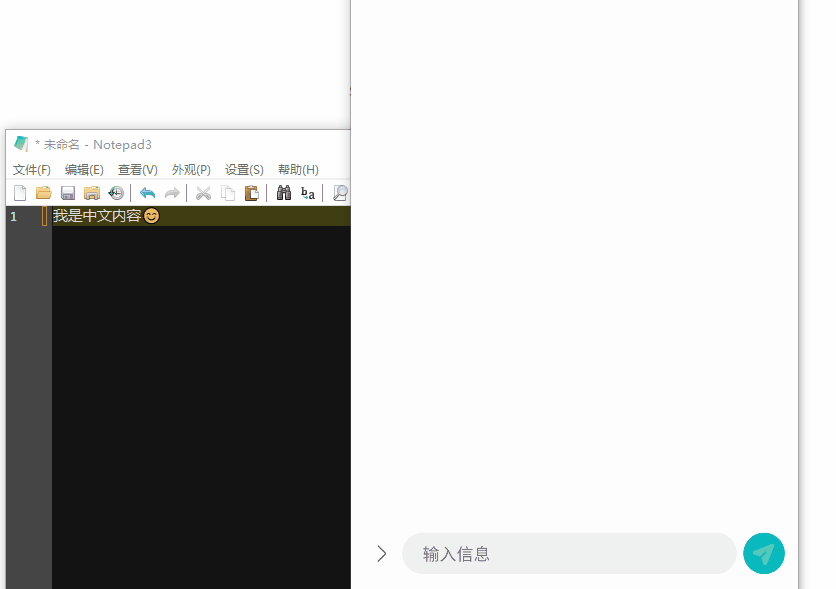空白文档
一、手机盒子使用
1. 连接手机盒子与 PC
将手机盒子接上电源。使用 usb 数据线连接例子与 PC。 并打开手机盒子的电源
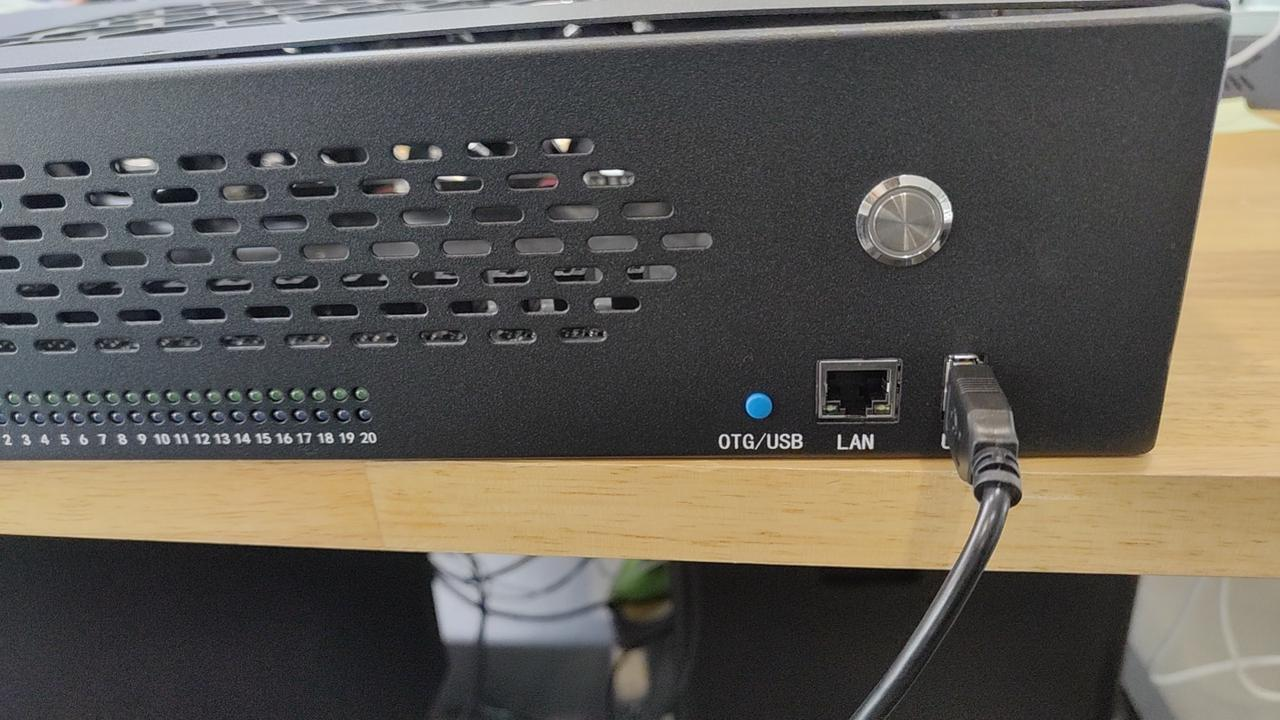
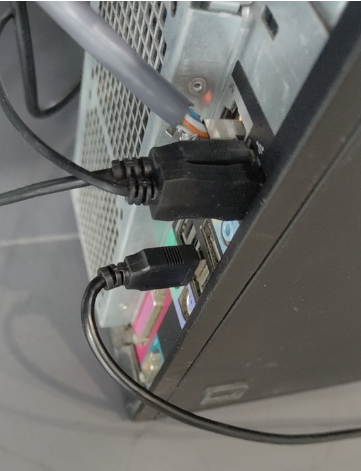
打开手机盒子电源后,手机面板亮起蓝灯,表示手机服务器开始进行工作
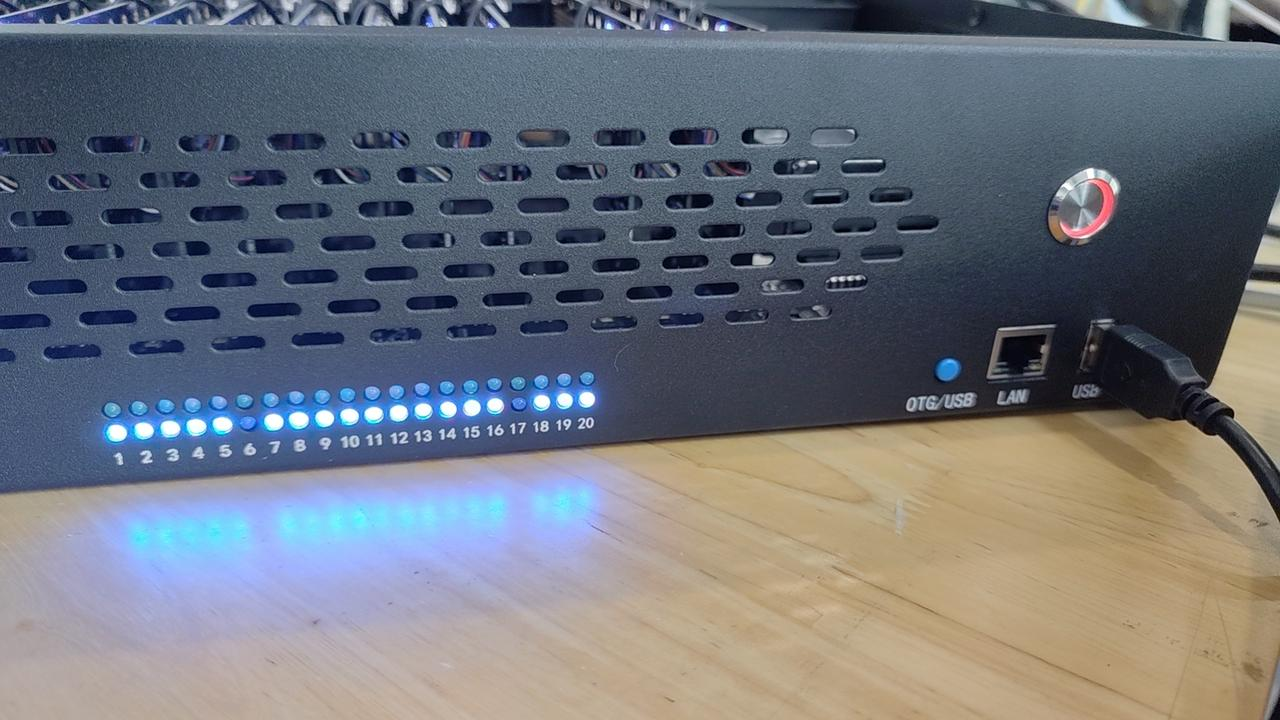
2. 预览并远程操作手机
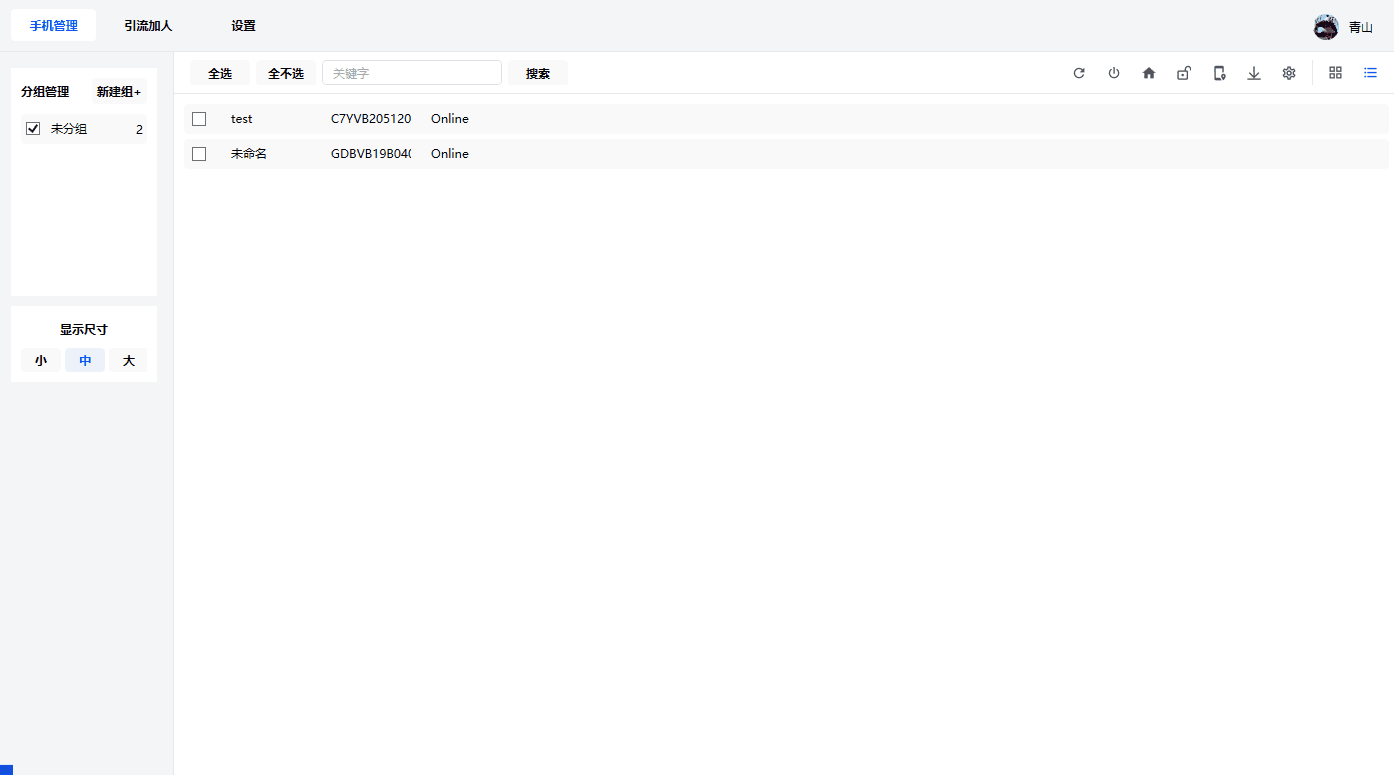
3. 更换手机主板

4. 手机出现待授权如何处理
手机偶尔会出现丢失授权的情况。如果丢失授权就无法从 PC 操作手机。这时可以重启一下手机盒子,看授权是否能够自动恢复。也可以将某台未授权的手机拔插一下,看授权是否能够自动恢复。如果授权无法恢复,则需要将手机主板从盒子中卸下寄给我们重新授权,重新授权完成后将手机主板插回手机盒子即可。
二、软件安装
下面的操作请按照顺序操作:
Step1:安装“光年RPA机器人系统个人微信版”
光年RPA机器人系统个人微信版(以下文档中简称RPA)只能安装在Windows电脑上。
用 Google 浏览器 Chrome 打开地址下载(用其它浏览器下载可能出错):
https://software.gnlab.cn/rpaclient.wechat/install.exe
Step2:连接软硬件
用USB3.0的连接线,连接主机和手机(如果连接的手机超过10台,建议使用 USB hub 解决)。
如手机弹出以下提示,在进行下一步前必须在手机上点击确认。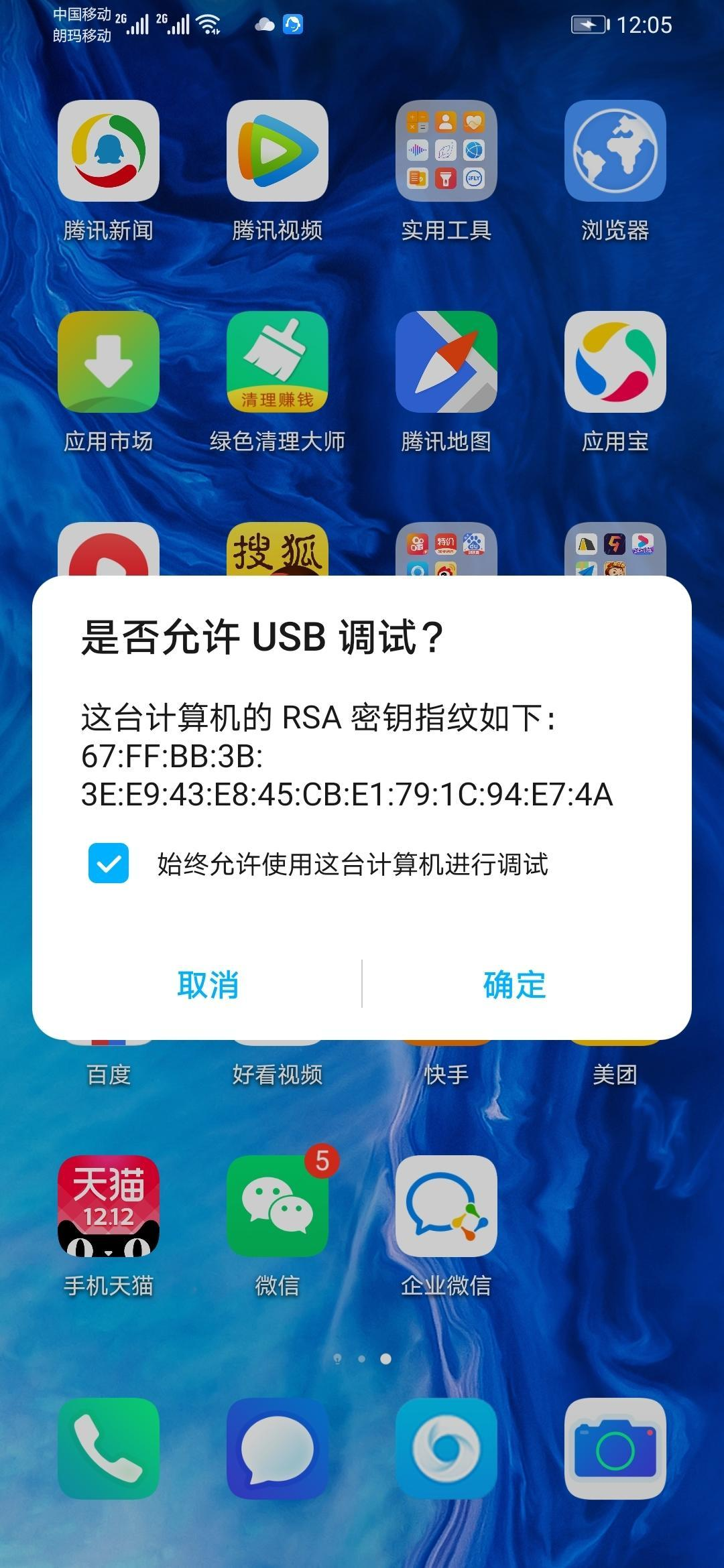
Step3:在每台手机上安装框架
工具使用前,每台手机都需要安装框架。进入【RPA】-【手机管理】-【点击选择待安装的APK文件】,逐个安装以下四个apk:
app-input.apk
app-wokload.apk
app-work.apk
wechat_8032.apk(个人微信apk,如手机已安装个人微信,可以不安装)
Android 11 第一次使用,需要点击 '手机配置管理'|'APK 权限管理'|'授权APK 权限', 然后在手机中手工给予设备权限 , 详细见 "常见问题"|"Android 11 初始化"

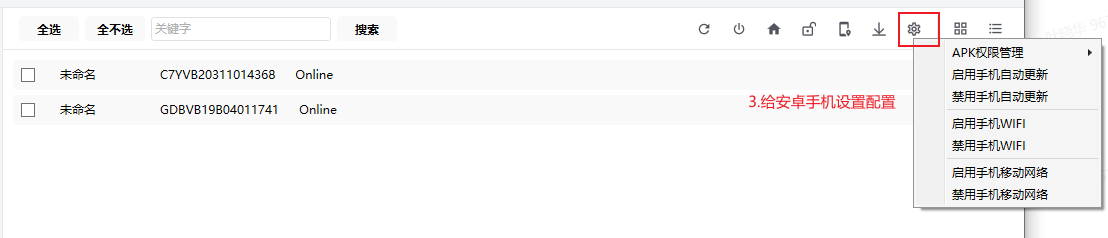
Step4:手机设置
检查输入法是否打开
某些手机上需要手工设置打开输入法,请在手机设置中打开语言和输入法,勾选 一个输入法 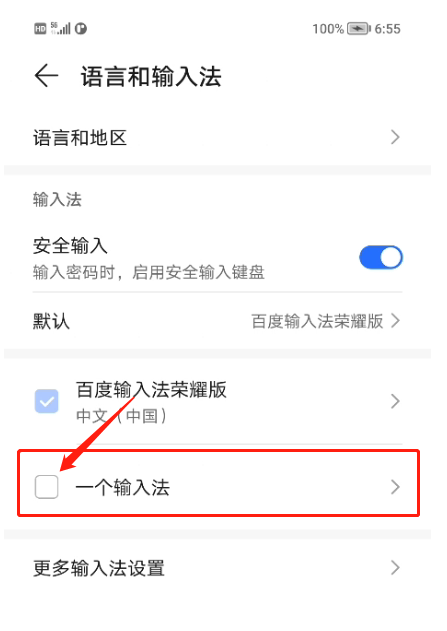
授予 APK 权限
Andoird 11 对 app 的权限进行一步限制。所以使用前需要对 apk 进行手工授权。如果不进行授权,发朋友圈、二维码加人会失败。
操作如下:
Step1:在群控 '设备管理' 标签界面中勾选设备,点击 '手机配置管理'|'APK 权限管理'|'授予APK 权限'。
Step2:如果为 android 11 手机,并且 apk 没有相应的权限,则会在手机上弹出请求授权界面,请手工在此界面进行授权 。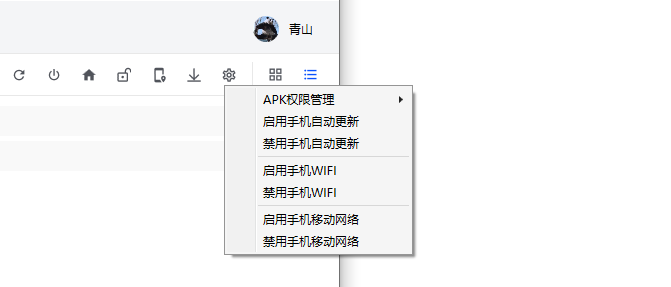
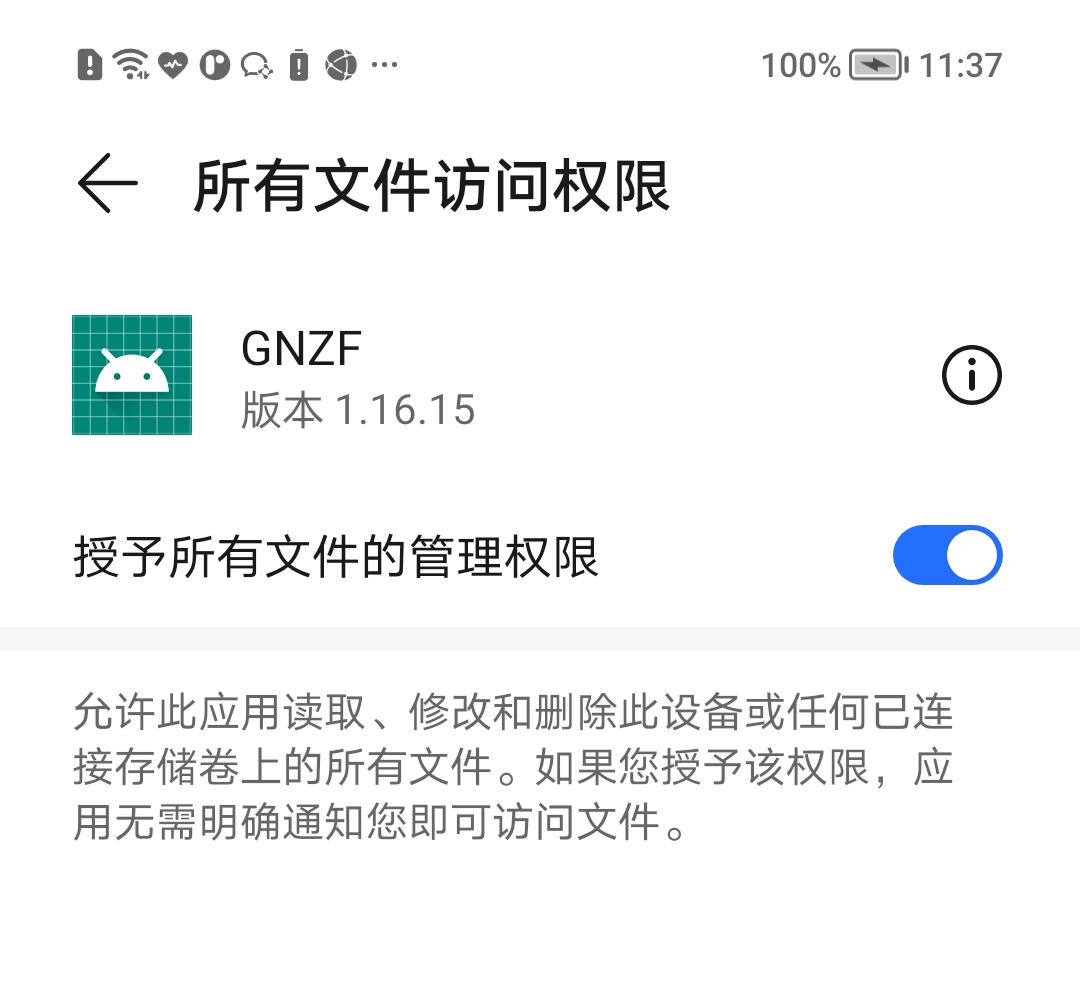
Step5:个人微信设置
主机中的手机设备需要人工进入个人微信,过程中所有权限申请全部点击允许。
Step6:手机管理
给每个手机编号(贴纸、固定位置或换编号屏保),将RPA中对应的手机名称修改自定义的名称,便于后期查找故障。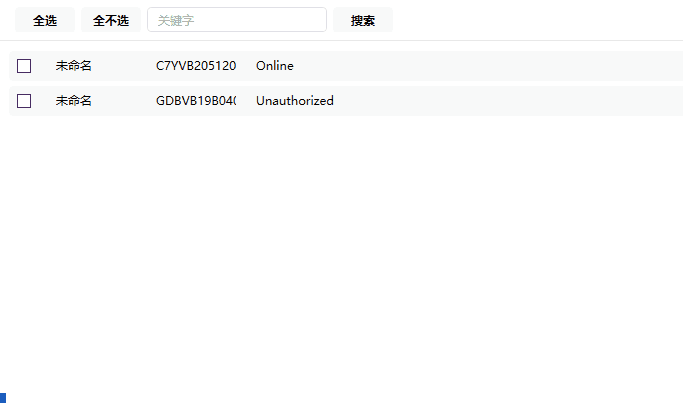
三、软件使用
1. 主动加人
视频版: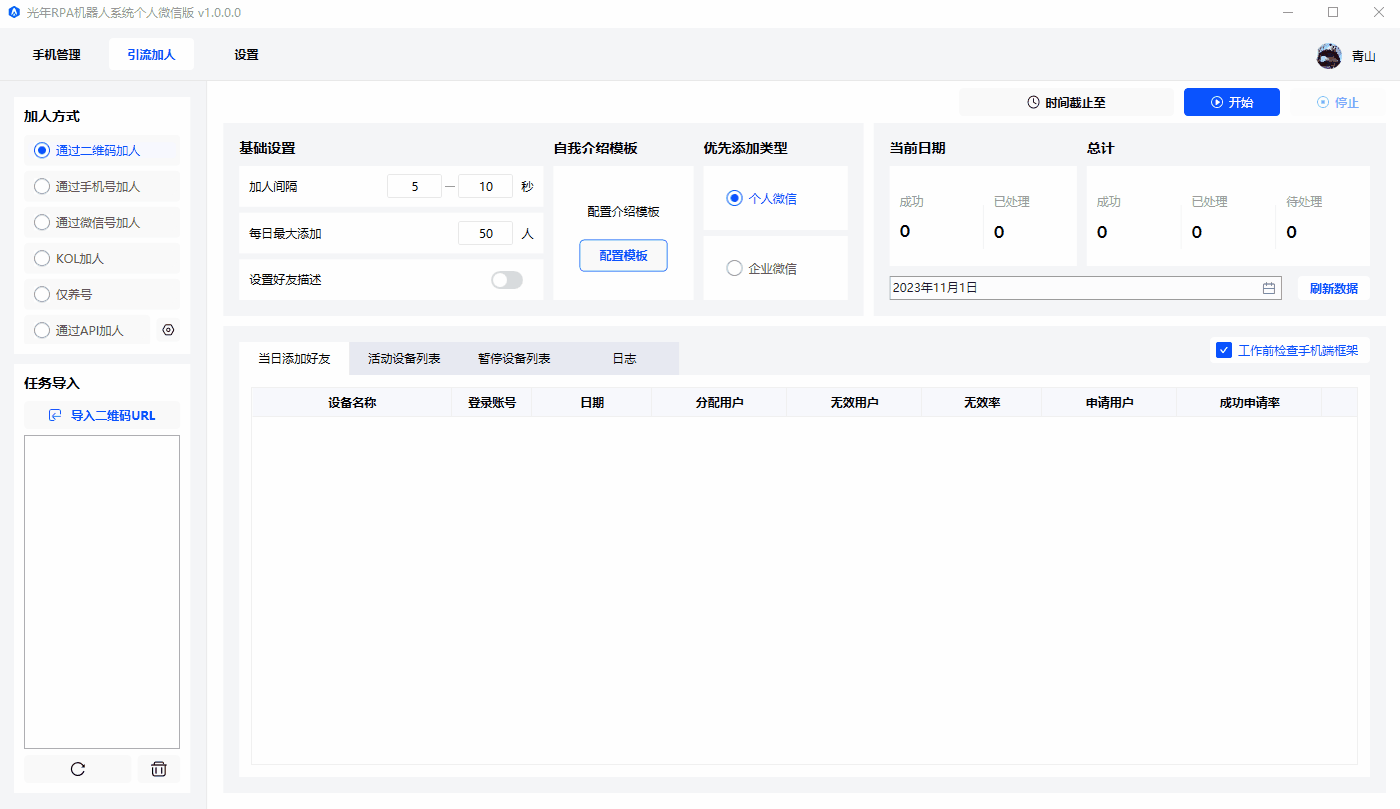
文字版本:
Step1:选择主动加人的方法
方法一:导入手机号或二维码
如果 API 加人打了勾,优先级高于导入数据加人。这时候导入数据加人会失效。
Step 1:设置格式
支持两种格式:
第一种格式——txt 格式
一行一个手机号,或一行一个二维码 URL;
使用【,】半角逗号分隔,手机号之后的内容都会被导入描述。
第二种格式——csv 格式(常用格式):
新建一个 Excel 表格;
首列必须为“手机号”或者“二维码URL”,列名无规定;
第二列,列名为“desc"或“描述”的内容,会导入到客户信息的描述中(≤150个字符);
第三列:列名为“tags"或"标签”的内容,也会导入“描述”中,后续可用 Quntool 转为标签 ;
其它列的数据可以作为介绍语参数;
另存为"CSV-UTF-8"格式。
如果发现中文乱码,修改文件编码为 UTF-8-BOM 编码格式,如何修改点这里 。
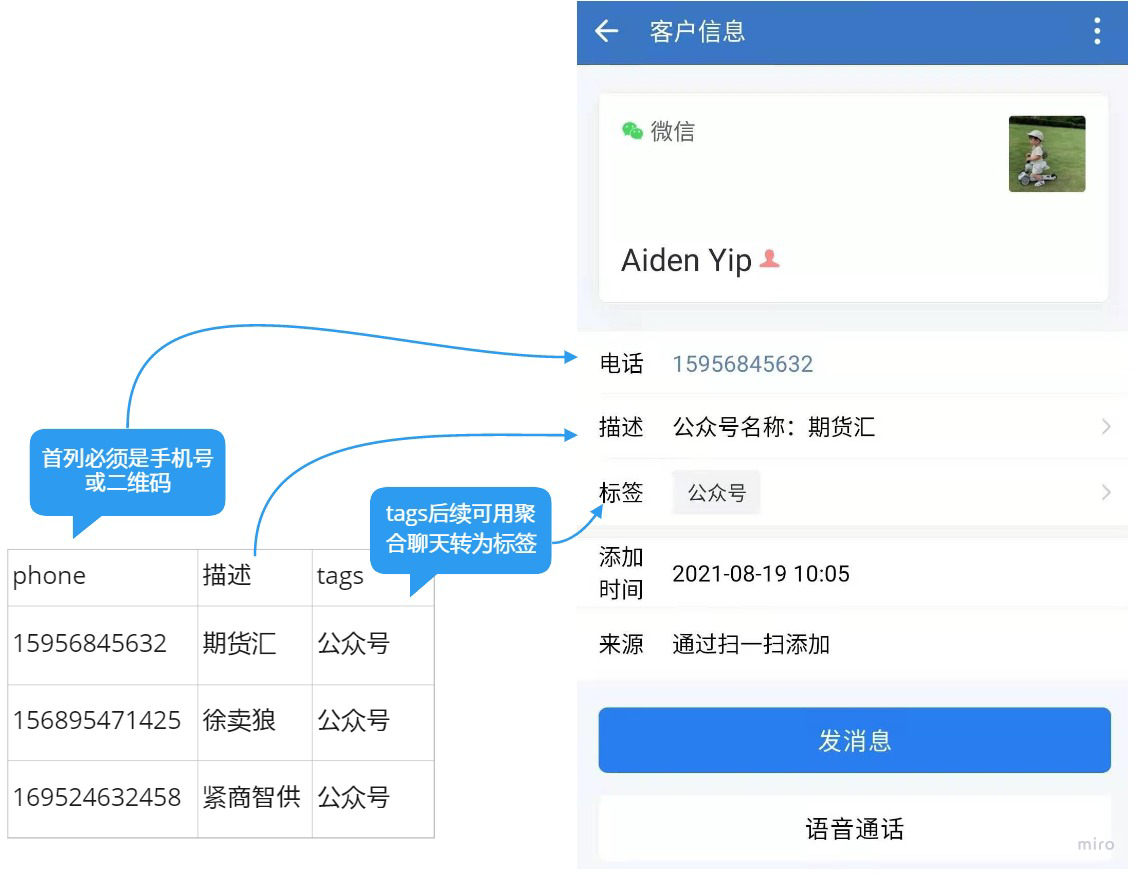
Step 2:选择添加客户方式
点击【引流加人】-【操作】-【选择添加客户方式】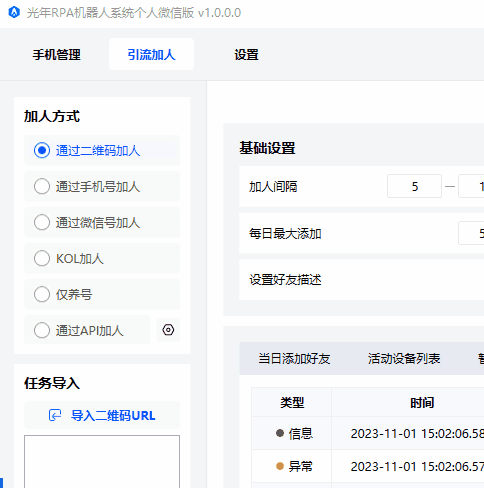
方法二:API 号码源接口
该功能可以通过一个 API 接口获取手机号码进行好友添加。
详见:API 号码源接口
Step2:设置加好友介绍
当我们发送添加邀请时,用户会看到以下界面,再决定是否添加好友,因此这句话的文案非常重要。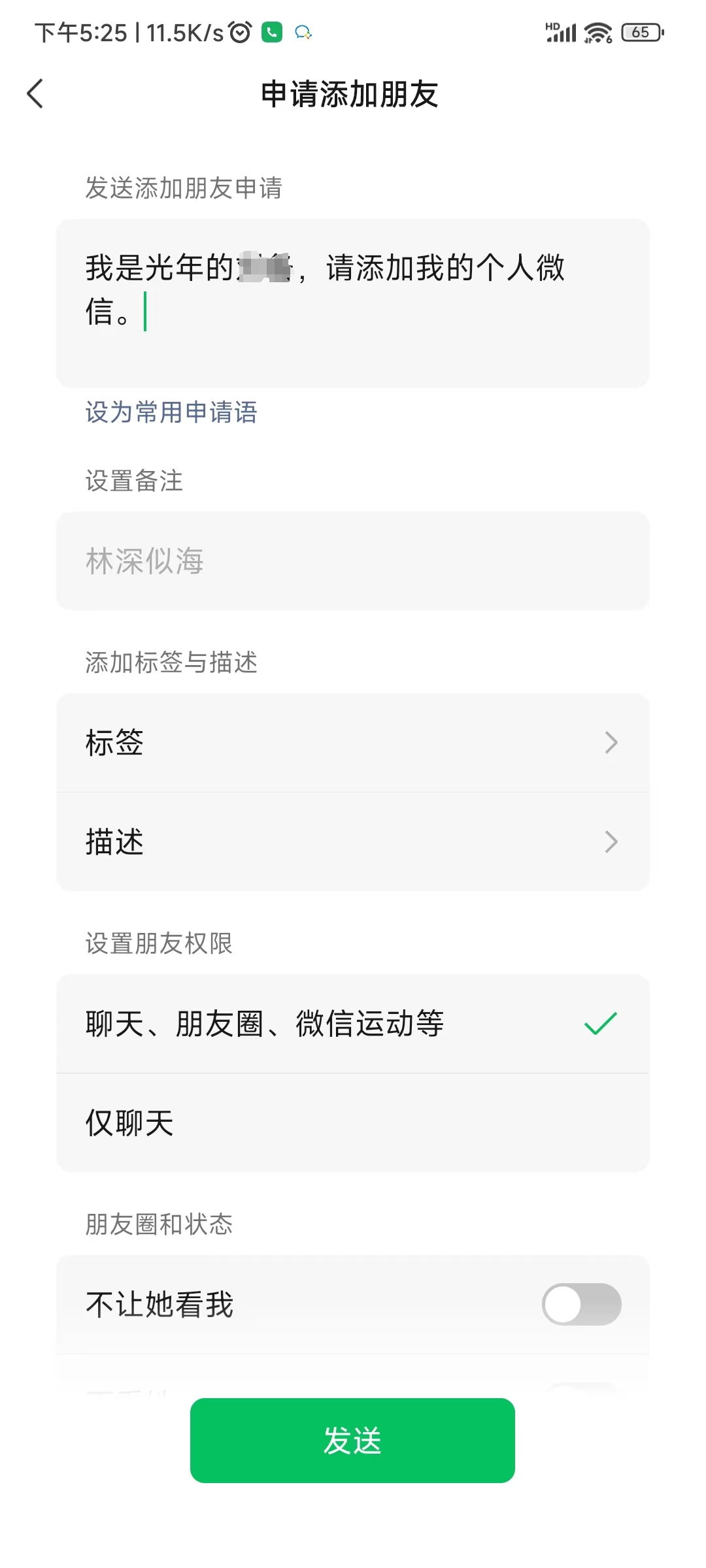
“加好友介绍消息编辑器”可以设置邀请消息,以下是功能界面: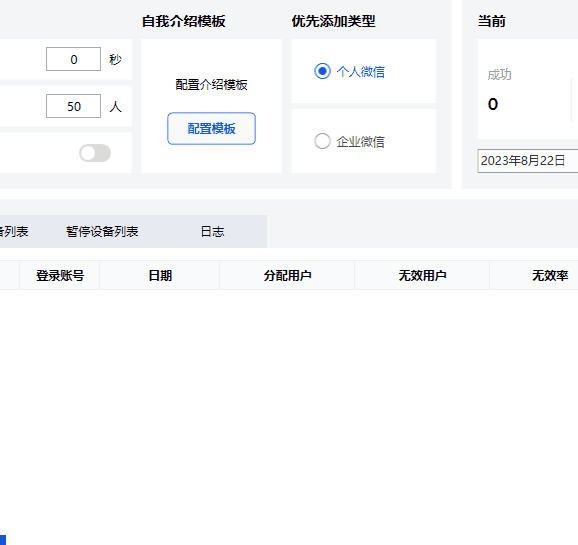
字段说明
不作处理 :加好友时,介绍消息使用原来的内容模板,原来的内容模板可以通过手机查看。
设置为空白 :加好友时,将自我介绍内容设置为空白
使用内容模板定制内容:加好友时,使用设定好的内容
内容模板使用说明
当启用“使用内容模板定制内容”,系统就会自动发送模板内容给用户。
例如,想要发送“XX先生/女士,你好,我在XX上看到了你的介绍,希望与你详谈”,只要输入以下内容:%FullName%%Gender%,你好,我在%Website%上看到了你的介绍,希望与你详谈。
两个%之间,是导入表格的列名,所有列名都可以作为内容模板的变量值。

Step3:设置加人间隔和上限

加人间隔:间隔多少秒发送邀请。
每日最大添加数:点击了申请添加好友的数量,也就是“申请用户”。该数量和账号权重有关,没有明确的限制,建议从低的数量开始测试。
设置好友描述:勾选后,系统会在好友备注里自动添加“描述”字段。
优先添加类型:一个号码即注册了个人微信,也注册了企业微信时,可以选择优先添加哪个。
数据统计:显示成功添加数、待添加数

工作时间段:可以设置用户比较有空加人的时段。

工作前检查手机端框架:勾选后,系统在启动的时候,优先检查手机是否已经安装框架。
Step4:检查加人过程
系统开始自动加人后,我们就可以看到任务处理消息,关注以下四个任务消息。
查看任务处理消息
在【引流加人】-【日志】窗口,可以看到每台设备的工作进展(如下图):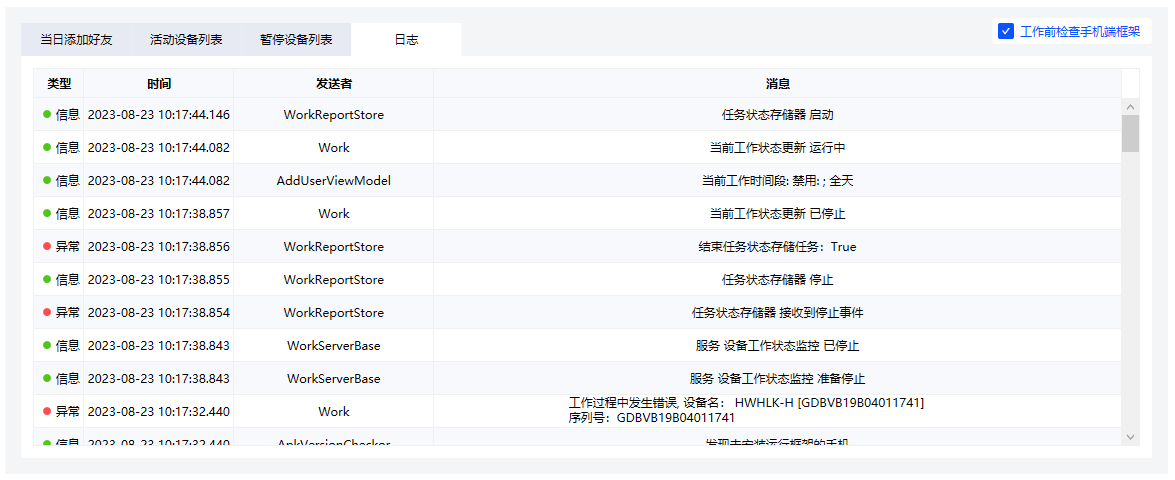
查看每台设备加人情况
在【引流加人】-【活动设备列表】窗口,可以查看每台设备的加人次数,以及成功加人的数量。
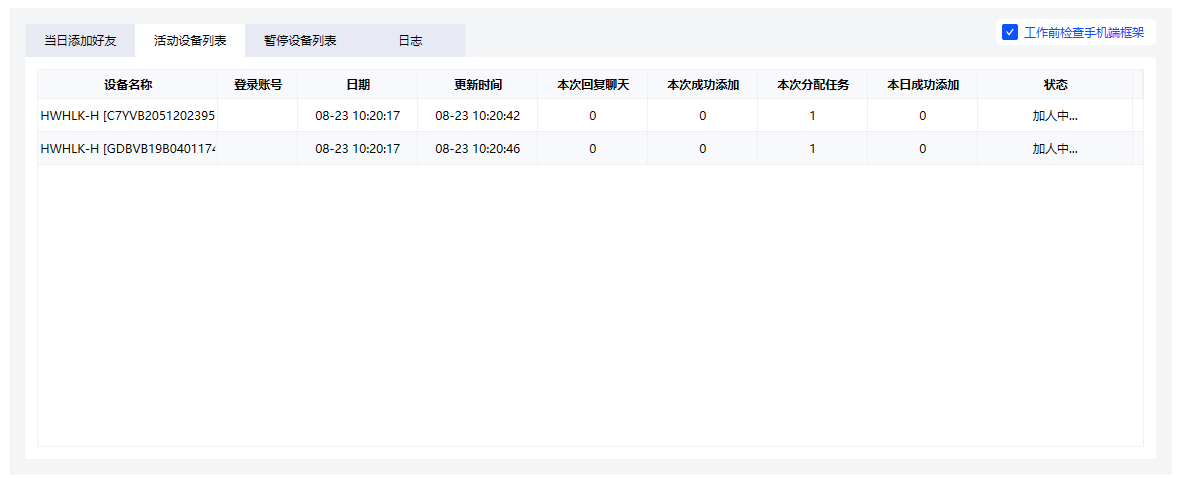
字段说明:
启动时间:开启加人时间
更新时间:最近工作时间
本次回复聊天:如果配置了聊天模板,根据聊天规则,系统回复聊天的次数
本次成功添加:在本次加人运行期间(一次“开始”-“停止”的运行),系统成功找到手机号或二维码对应的用户,并发送给用户“添加为联系人”的邀请数量。
本次分配任务:在本次加人运行期间(一次“开始”-“停止”的运行),系统分配给设备的手机号和二维码数量。
本日成功添加:当日成功添加的数量
状态:
检查任务:获取加人手机号码或二维码链接。
工作间暂停:当设置了加人间隔时间,在间隔期间,设备会暂停加人。
超出限制:超过了当日最大添加数。
操作过频:个人微信提示操作过频。
检测聊天回复:在设置中开启聊天回复功能时,检测是否有需要回复的聊天内容。
检测未读消息:当开启【设置】-【自动回复】-【只回复新消息】时,系统会检测未读消息有哪些,再进行回复。
无工作数据:手机号或二维码链接的所有数据已读取完。
停止:停止加人。
每日新增加用户显示
程序可以在工作的过程中动态计算每个设备的申请添加好友的相关数据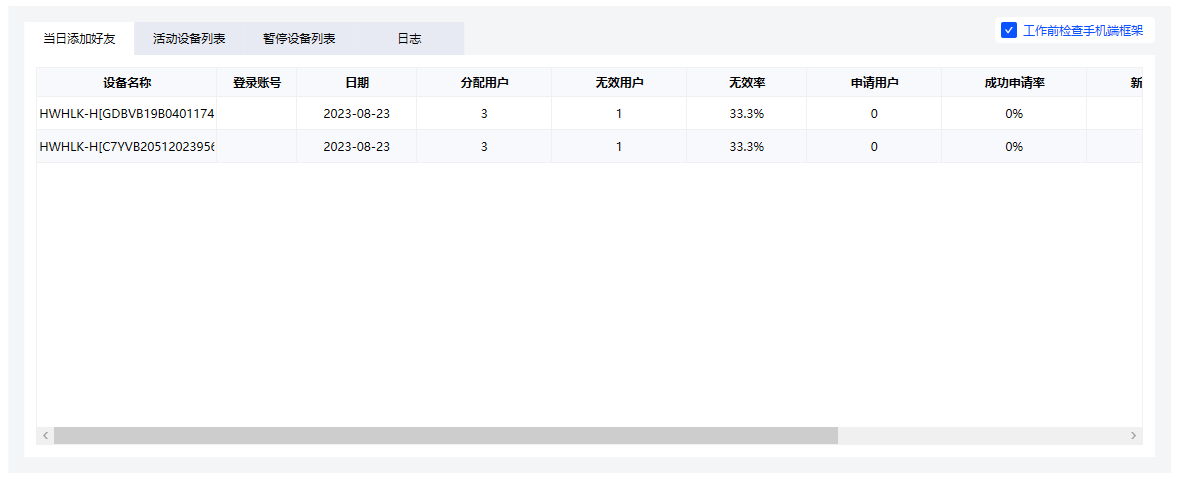
分配用户(意向用户):当日该设备被分配需添加好友的数量(包含无效用户)
无效用户:当日该设备发现不存在用户的数量 (该值目前仅针对手机号查找用户有效)
无效率:无效用户/意向用户
申请用户:点击了申请添加好友的数量
成功申请率:申请用户/意向用户
新增用户:从手机端 工作台|客户联系|我的客户数 中查询得到的今日新增用户 (5 分钟查询一次)
意向通过率: 新增用户/意向用户 (注:新增用户包括手工添加用户)
申请通过率:新增用户/申请用户(注:新增用户包括手工添加用户)
查看暂停设备列表
当设备处于暂停状态时,就会出现在【引流加人】-【暂停设备列表】。有如下几种暂停状况:不在工作时间
加人过频
超出当日加人限制数
无工作任务
连续5次加人不成功,该账号就会自动被锁定,无法继续加人
[图片]
11. 养号模式
开启养号模式后,程序会在运行过程中进入刷朋友圈的状态,每间隔2-3条就会进去详情里浏览。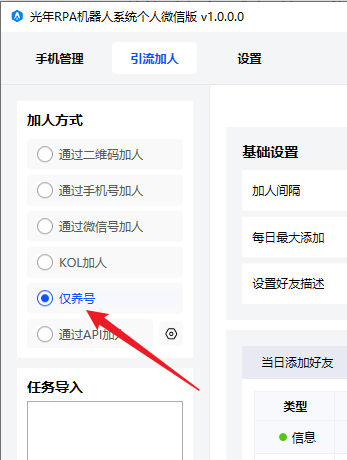
四、常见问题
1. 如何升级群控到最新版本?
a.点击检查更新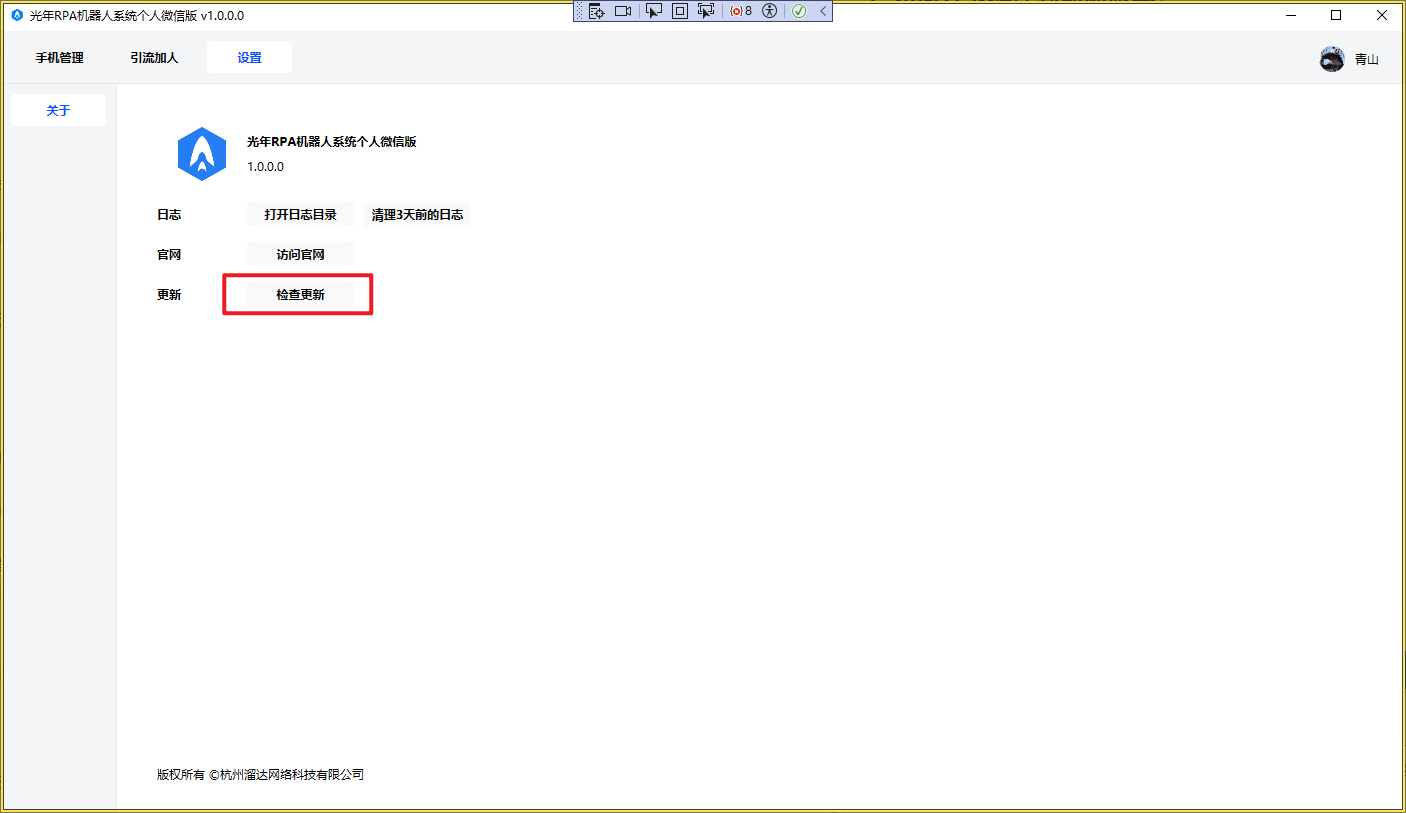
b.登录时如果有更新会自动提示更新
2. 如何修改 CSV 编码格式?
修改文件编码为 UTF-8-BOM 编码格式,否则会乱码。
「UTF-8」和「带 BOM 的 UTF-8」的区别就是有没有 BOM,即文件开头有没有 U+FEFF。UTF-8 文件中放置 BOM 主要是微软的习惯。
2.1 Excel 修改编码格式
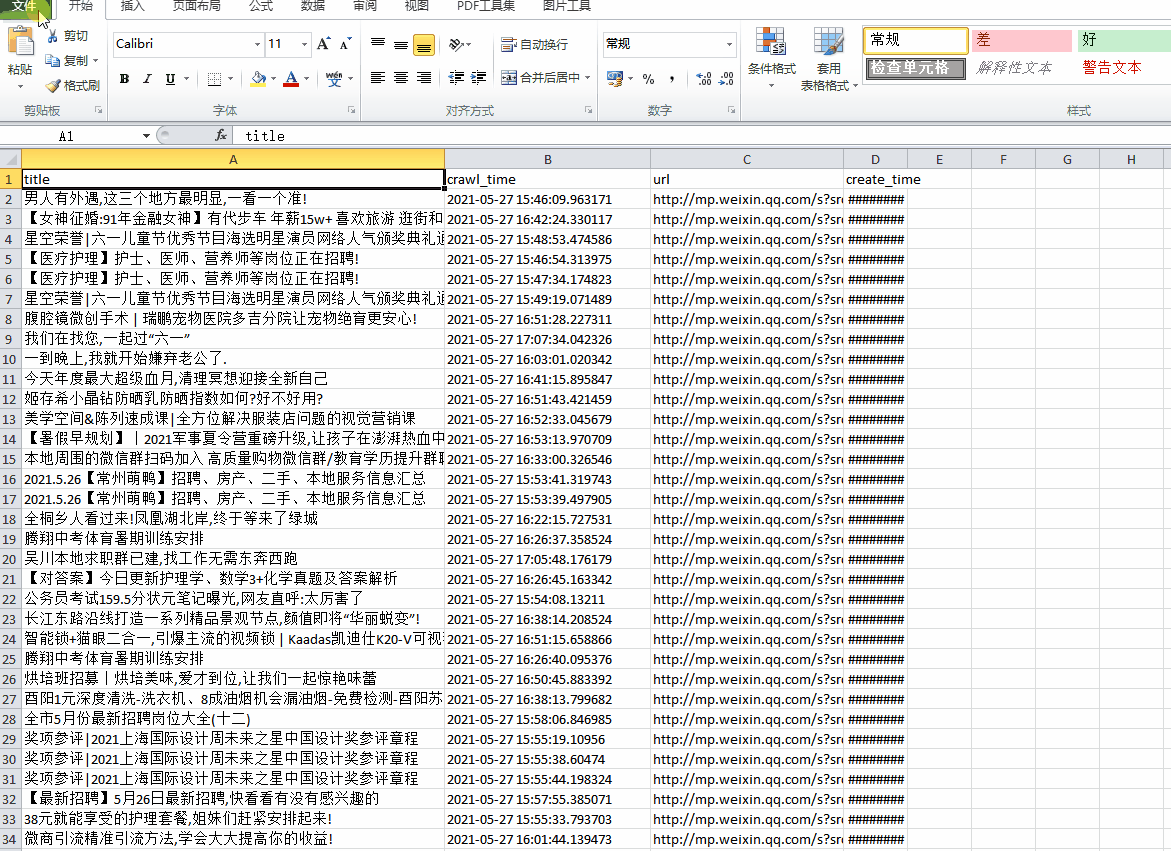
2.2 notepad++ 修改编码格式
A. 下载notepad++
翻墙下载最新版:https://notepad-plus-plus.org/downloads/
如无法翻墙,可以直接下载
npp.8.1.4.portable.x64.zip
B. 将文件拖动到 Notepad++,或者右键选择打开方式为 notepad++
C. 转为 UTF-8-BOM 编码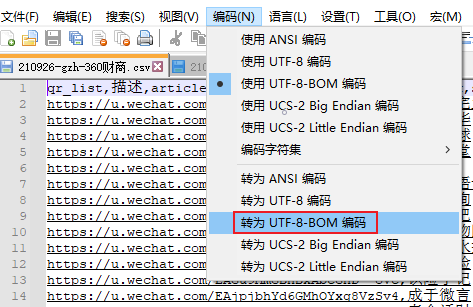
D. 点开文档检查有没有问题
如发现所有列都合并到了第一列,用Excel的分列功能即可。
3. 同时存在多种加人数据时,程序优先选择哪个数据源?
设备分组后,在分组设置中启动了 API 获取加人数据
引流加人界面选择的加人方式
五、手机设置
1. 手机输入法的使用
PC 在手机中直接输入中文
在手机远程控制窗口中,点击需要输入文字的输入框,输入法自动弹出。请确认当前 PC 上为英文输入状态,手机中输入法为中文输入状态。否则无法进行正常的文字输入
PC 上为英文输入状态
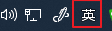
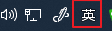
手机中为中文输入状态
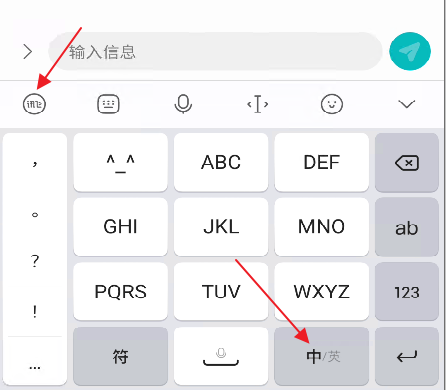
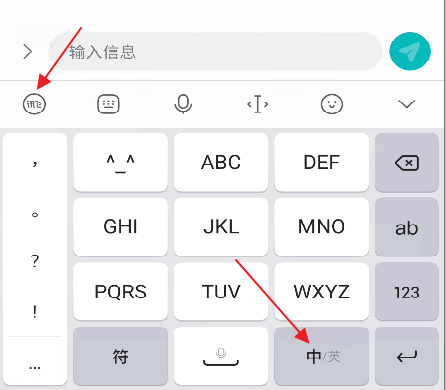
这时即可使用键盘直接进行中文的输入
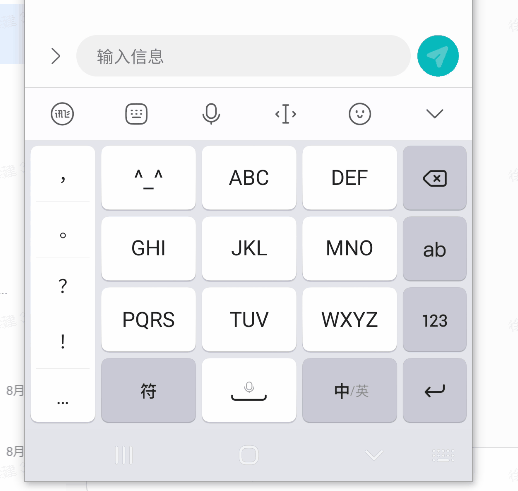
手机与 PC 之间复制文本
手机中复制文本至 PC
直接在手机中长按然后选择待复制文本,选择复制。然后在 PC 中进行粘贴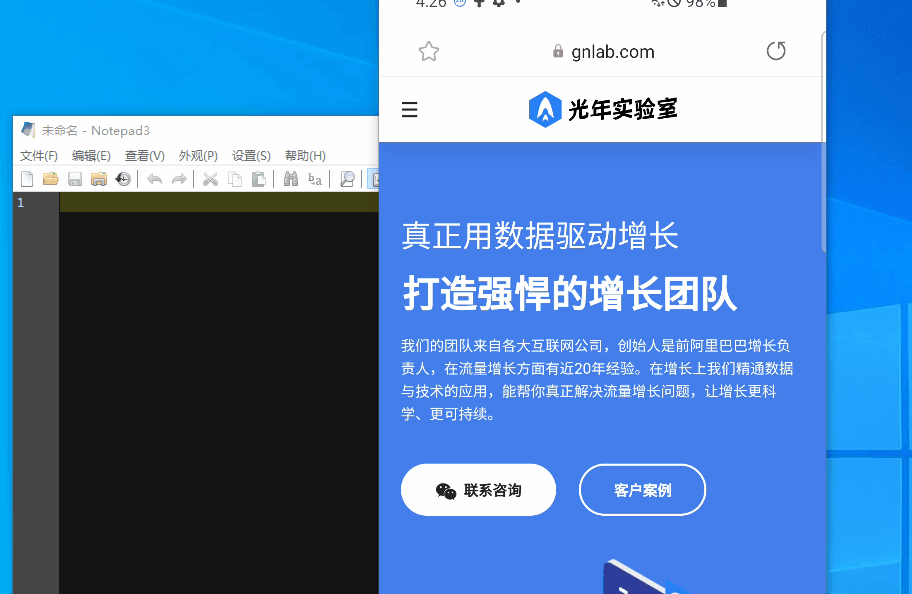
从 PC 复制文本至手机
如果手机剪贴板中有内容,先清空手机中的剪切板。长按输入框,选择剪贴板,然后清空所有
在 PC 中复制文本
在手机中按 ctrl+v 将文本复制入手机
在输入法工具中选择粘贴按钮